新安装的硬盘不显示 电脑安装新硬盘后不显示解决方法
时间:2024-02-04 来源:互联网 浏览量:
电脑是我们日常生活中必不可少的工具,而硬盘又是电脑中存储重要数据的关键设备,有时候我们安装了新的硬盘后却发现它无法正常显示在电脑上。这让人感到困扰,因为我们无法访问或备份重要的文件。但不用担心,今天我将与大家分享一些解决方法,帮助您解决这个问题。
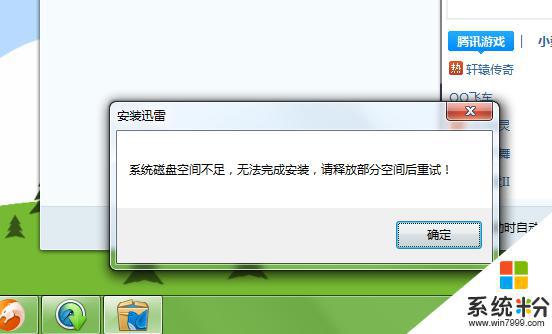
电脑中新安装的硬盘进行分区的详细操作步骤:
1、右击“我的电脑”,选择打开管理;
2、在左侧菜单中点击“磁盘管理”,可以看到新增加的硬盘(图中是磁盘0);
3、点击这个新的硬盘,会自动打开初始化磁盘窗口。如果磁盘容量大于2T,选则GPT,返之 ,选择MBR;
4、初始化完成后,开始磁盘分区,右击该磁盘右侧空白处,选择“新建简单卷”;
5、点击下一步;
6、设置分区的大小、盘符、格式,比如设置50G的ntfs格式分区;
7、点击完成,这样就有一个50G的K盘了;
备注:剩余的容量,可按照以上的方法进行分区。建议不要建太多分区,1T的分3个左右就行。
以上是新安装的硬盘不显示的全部内容,如果你遇到了相同的情况,可以参考我的方法来处理,希望对大家有所帮助。
我要分享:
相关教程
- ·笔记本安装新固态无法读取 电脑新增一个固态硬盘后不显示怎么办
- ·笔记本电脑安装鲁大师不显示硬盘温度该如何解决? 笔记本电脑安装鲁大师不显示硬盘温度该怎样解决?
- ·移动硬盘分区不显示怎么办 解决移动硬盘连接电脑后不显示盘符的方法
- ·移动硬盘突然在电脑上不显示怎么办 移动硬盘插上电脑不显示怎么解决
- ·新安装的硬盘怎么激活 如何在电脑上安装新硬盘
- ·移动硬盘插入电脑不显示该怎么解决 移动硬盘插入电脑不显该如何处理
- ·戴尔笔记本怎么设置启动项 Dell电脑如何在Bios中设置启动项
- ·xls日期格式修改 Excel表格中日期格式修改教程
- ·苹果13电源键怎么设置关机 苹果13电源键关机步骤
- ·word表格内自动换行 Word文档表格单元格自动换行设置方法
电脑软件热门教程
- 1 为什么无法删除打印机文档 删除打印机文档的方法
- 2 CPU fan error 怎么回事?出现CPU fan error 怎么办
- 3 笔记本如何设置独显 笔记本电脑如何启用独立显卡
- 4HP笔记本电脑常见问题:怎样查找笔记本电脑产品号或机型号 HP笔记本电脑常见问题:查找笔记本电脑产品号或机型号的方法
- 5怎样恢复excel文件打不开?excel文件打不开的恢复方法。
- 6笔记本电脑如何右键操作 笔记本电脑右键菜单消失怎么恢复
- 7微软拥抱Edge浏览器决心大:扔掉22万行代码
- 8QQ音乐怎么切换精简模式|QQ音乐设置精简模式的方法
- 9怎么将文件直接扫描成PDF文件 将文件直接扫描成PDF文件有什么方法
- 10笔记本电脑如何利用iPhone4s个人热点功能上网 笔记本电脑利用iPhone4s个人热点功能上网的步骤
